Programmu Process Explorer lietotājs instalē neatkarīgi, lai apskatītu informāciju par sistēmā darbojošajiem procesiem un bibliotēkām, kā arī tos pārvaldītu. Programma ir paredzēta tieši Windows operētājsistēmām.
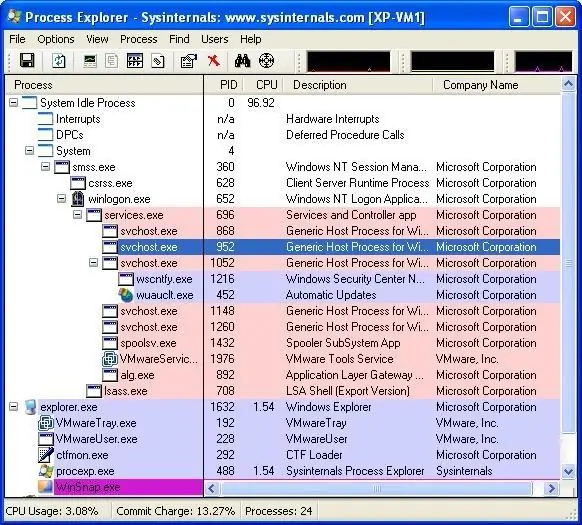
Nepieciešams
atinstalētāja programma
Instrukcijas
1. solis
Mēģiniet atinstalēt utilītu Process Explorer, izmantojot standarta operētājsistēmas rīkus. Lai to izdarītu, dodieties uz sava datora vadības paneli un atlasiet izvēlni “Pievienot vai noņemt programmas”. Pēc saraksta izveidošanas atrodiet atinstalēšanas un atinstalēšanas programmu, izpildot instalēšanas vedņa izvēlnes vienumus.
2. solis
Lūdzu, ņemiet vērā, ka, lai atinstalētu, neviens no operētājsistēmas lietotājiem nedrīkst palaist programmu datorā. Ar to saistītie procesi neparādās Windows uzdevumu pārvaldniekā.
3. solis
Ja nevarat atinstalēt Process Explorer, izmantojot standarta Windows rīkus, izmantojiet trešās puses programmu, lai noņemtu nevajadzīgus sistēmas elementus, piemēram, Clean Uninstaller (https://download.cnet.com/Clean-Uninstaller/3000-2096_4-10401847.html), Atinstalētāju (https://soft.softodrom.ru/ap/Your-Uninstaller-p3886) vai citas līdzīgas funkcionalitātes programmas.
4. solis
Pēc to instalēšanas vienkārši sarakstā atlasiet Process Explorer un pabeidziet instalēšanu. Šīs utilītas ir ieteicamas arī citu programmu noņemšanai no datora, tās ne tikai atinstalē nevajadzīgos vienumus no saraksta, bet arī attīra reģistru no ierakstiem, kas saistīti ar to lietošanu. Viņi arī neatkarīgi izdzēš atlikušās nevajadzīgās mapes programmu failos, lietojumprogrammu datos utt.
5. solis
Noņemiet Process Explorer no izvēlnes Sākt, atverot datorā instalēto programmu sarakstu un attiecīgajā direktorijā atlasot šīs programmas atinstalētāju, pēc uzdevumu pārvaldnieka procesa koka aizpildīšanas. Noņemiet visas mapes ar nosaukumu Process Explorer, veicot meklēšanu datorā. Notīriet reģistru no ierakstiem, kas palikuši pēc programmas atinstalēšanas, meklējot arī Windows reģistru.






